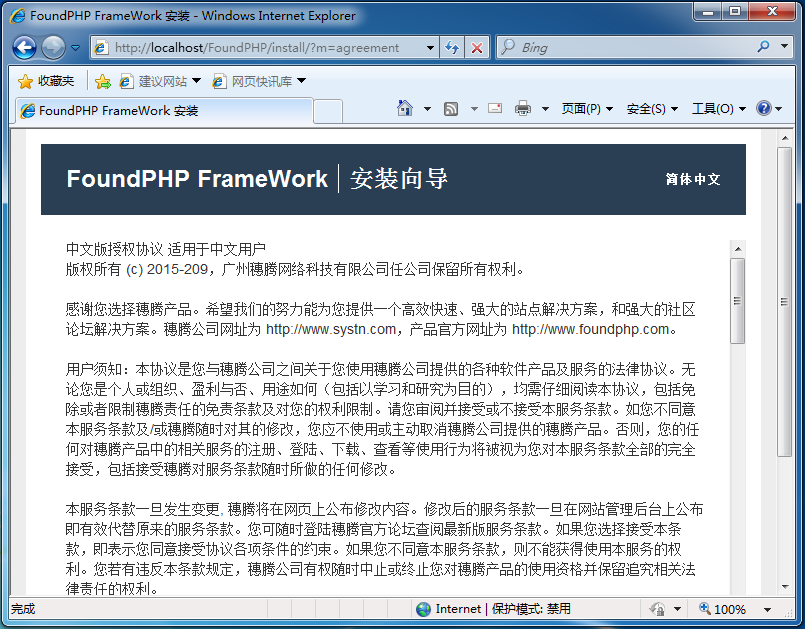首页
开发手册
应用中心
工具
用户中心
FoundPHP Windows运行环境
中文简体
中文简体
English
上一篇
下一篇
#### FoundPHP Windows 运行环境 本次使用纯净的WIN7系统安装PHPstudy,首先支持下我们国产软件,PHPstudy对学习PHP或新人开发来说非常容易上手的加量套餐,最好的一点是快速切换各种版本PHP方便调试。 PHPstudy有2个版本,一个是2016版本属于最简单好用的,一个是V8但使用逻辑非常不友好,以下提供两种安装后FoundPHP在PHPstudy上如何使用。 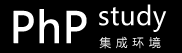 官方网站:[https://www.xp.cn](https://www.xp.cn "https://www.xp.cn") 下载程序:[https://www.xp.cn/download.html](https://www.xp.cn/download.html "https://www.xp.cn/download.html") #### 安装2016版 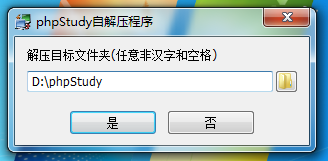  这里要选 **是** 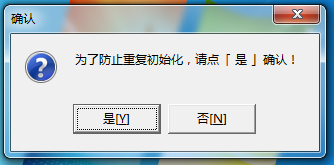 防火墙的拦截这里选择 **允许访问** 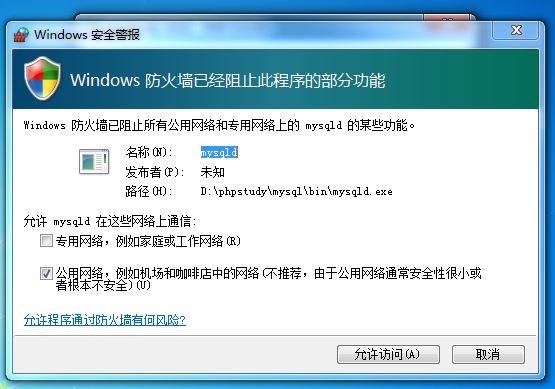 防火墙的拦截这里选择 **允许访问** 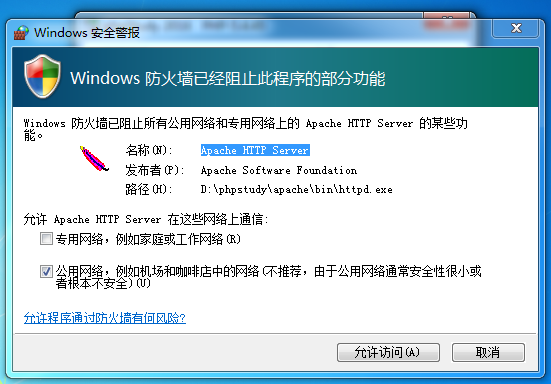 phpstudy 这里显示2个绿色表示正常启动 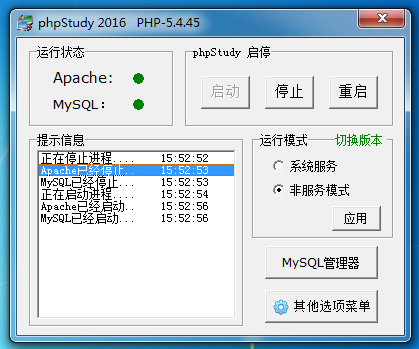 *如果出现apache 红色表示80端口被占用了,请关闭占用的软件点启动即可。* *如无法解决请自行百度解决* 点击打开 **网站根目录** (通常都是d:\phpstudy\www) 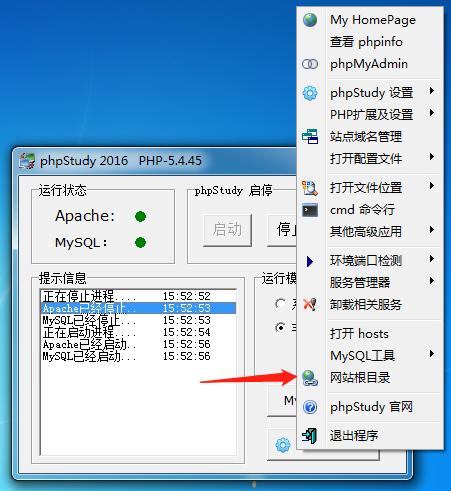 打开浏览器输入 **http://localhost** 或 **http://127.0.0.1** 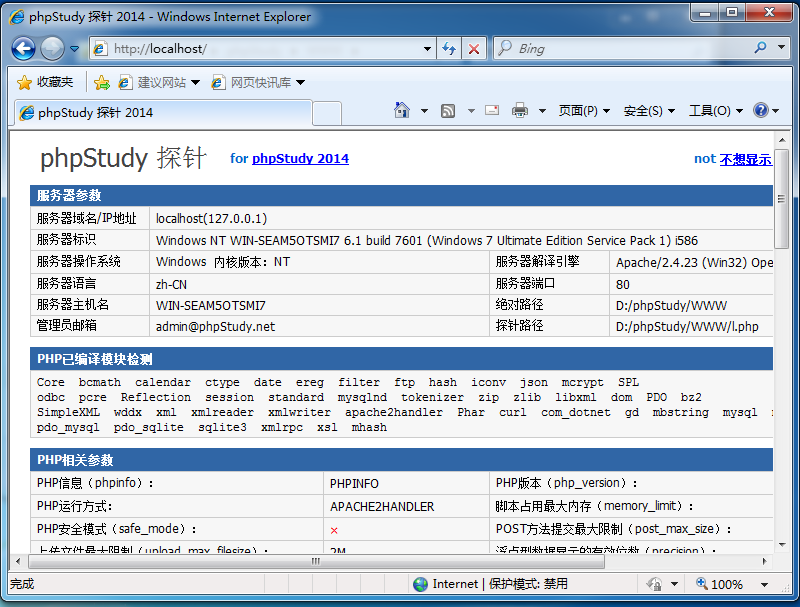 表示平台安装已经完成 我们建立 FoundPHP 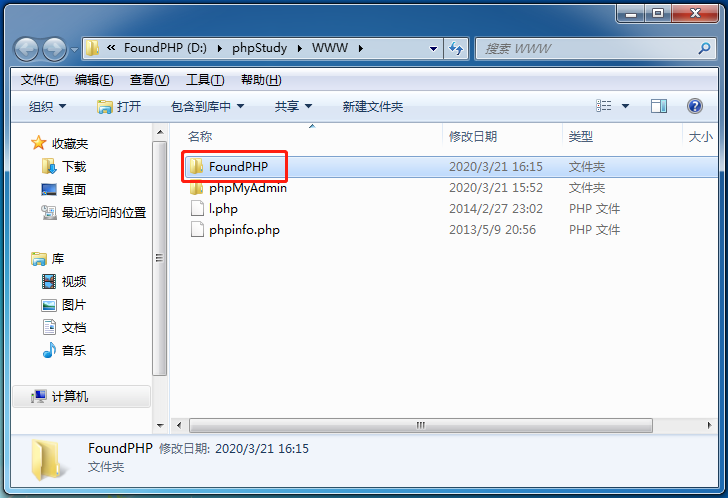 目录放入解压缩后的代码 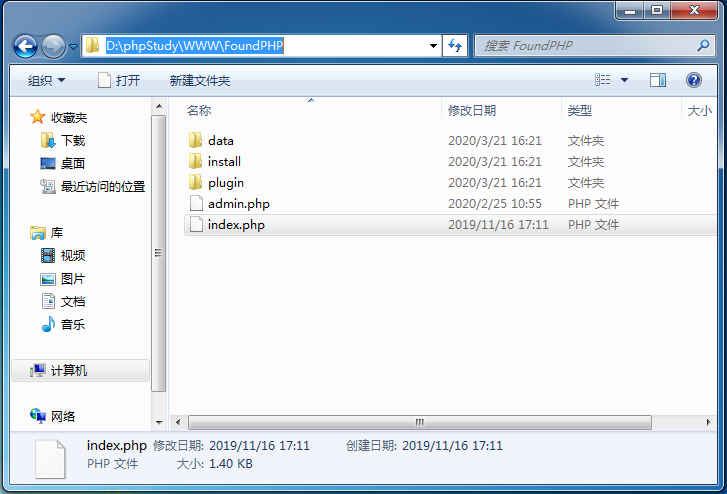 打开浏览器输入 **http://localhost/FoundPHP** 出现FoundPHP系统安装界面 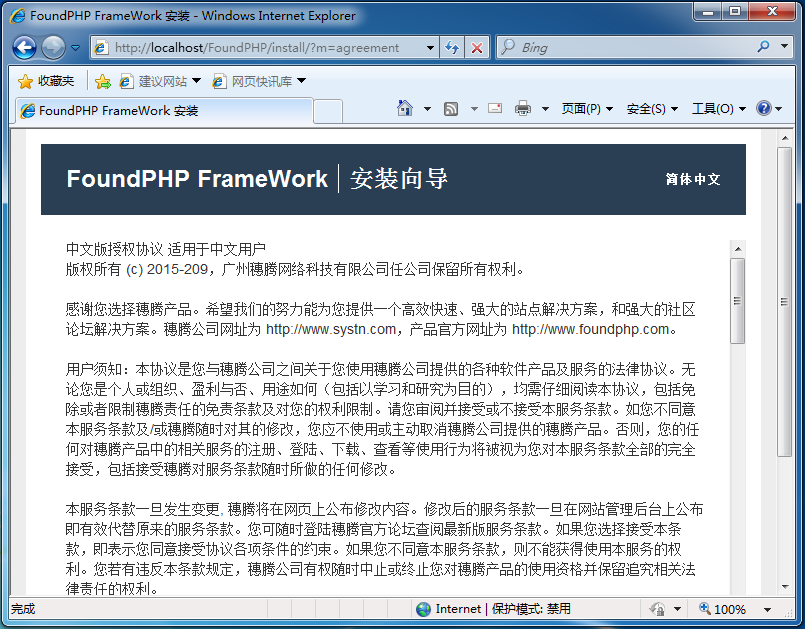 <span style="color:#800000">以上是2016版本安装说明。</span> <br><br> ------------ <br><br> #### 安装V8版 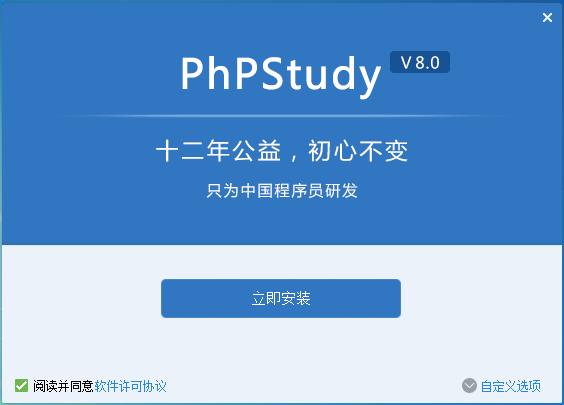 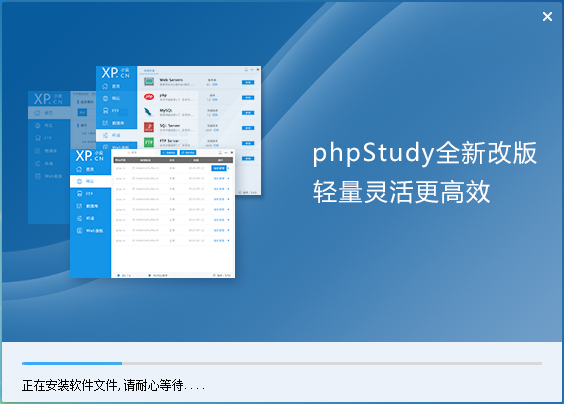 完成后启动的画面 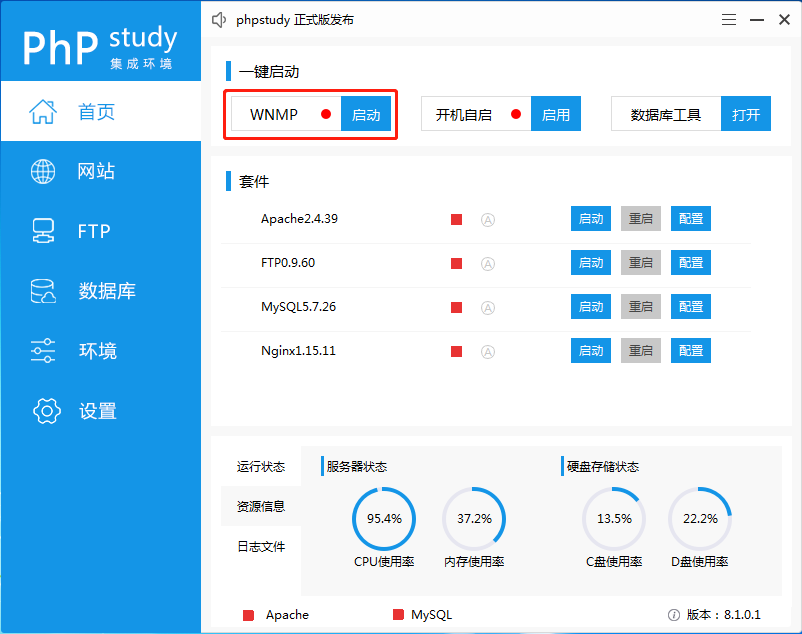 同样出现防火墙拦截 防火墙的拦截这里选择 **允许访问** 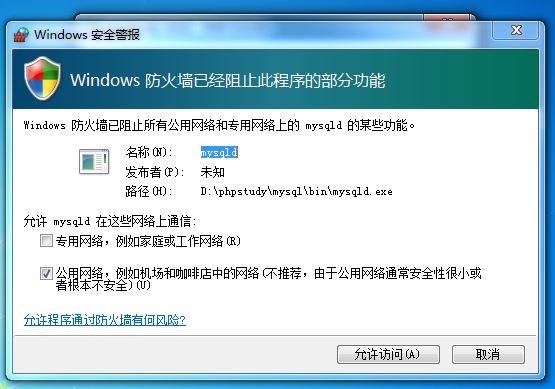 启动成功后会同样有蓝色的图标 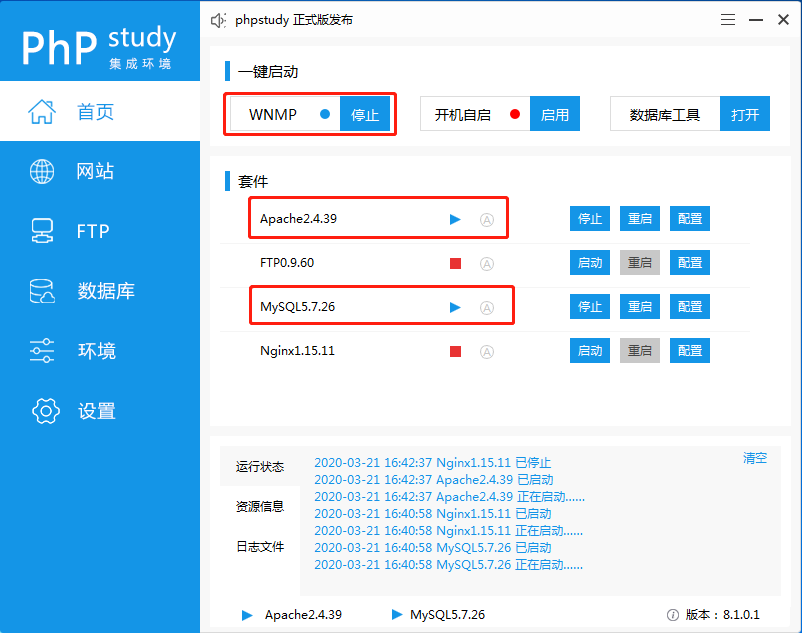 打开浏览器输入 **http://localhost** 或 **http://127.0.0.1** 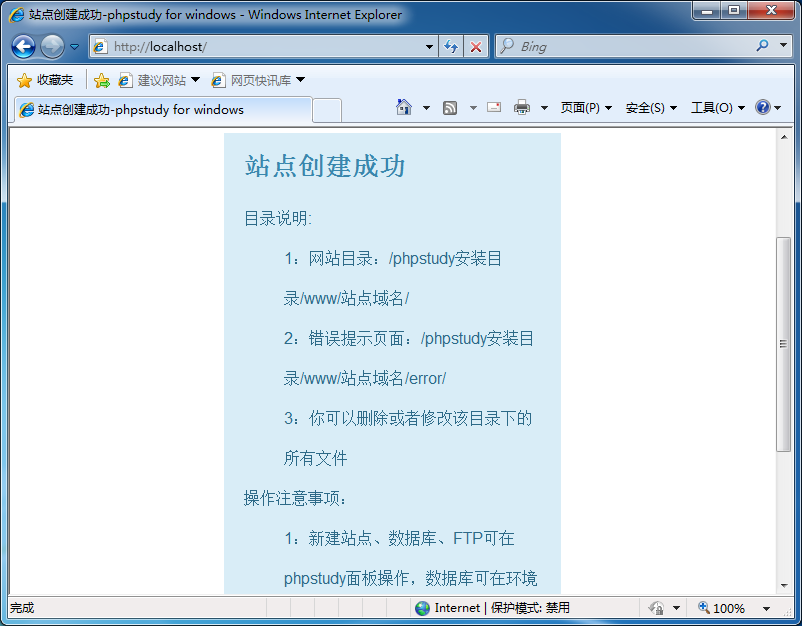 这个版本PHPstudy项目根目录 **D:\phpstudy_pro\WWW** 我们在根目录下建立FoundPHP,目录中放入解压缩后的代码 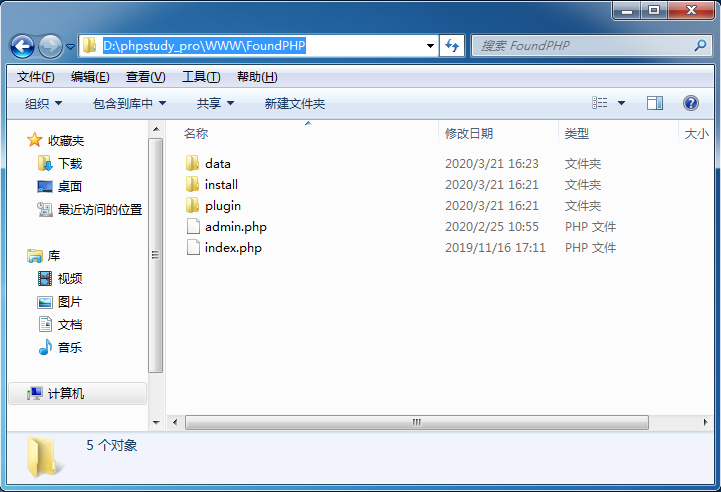 打开浏览器输入 **http://localhost/FoundPHP** 出现FoundPHP系统安装界面